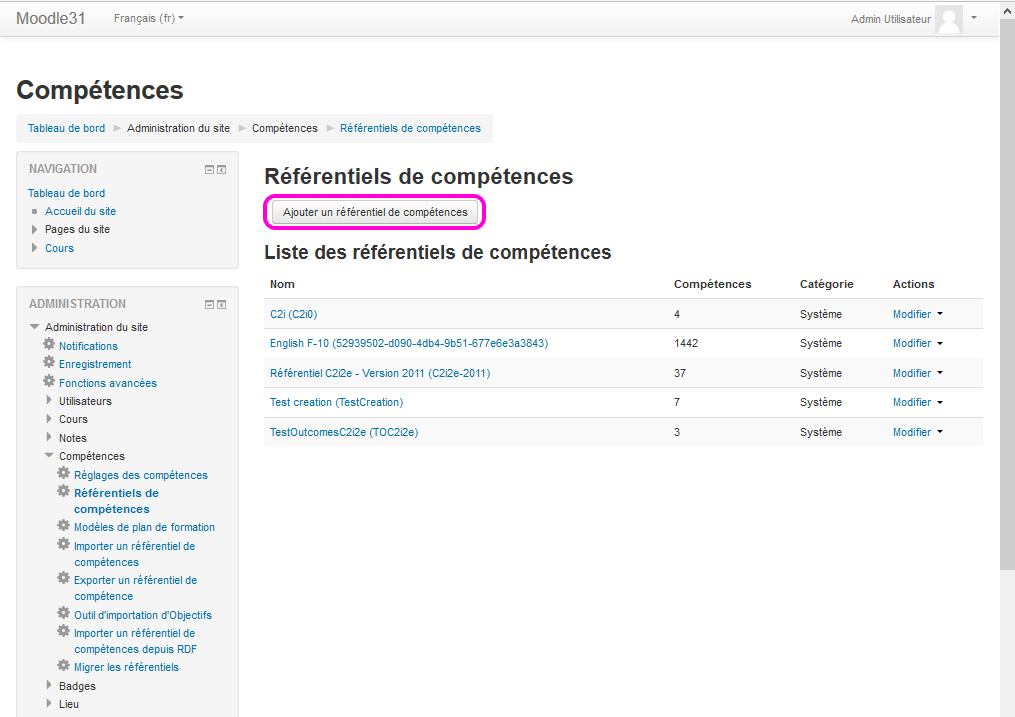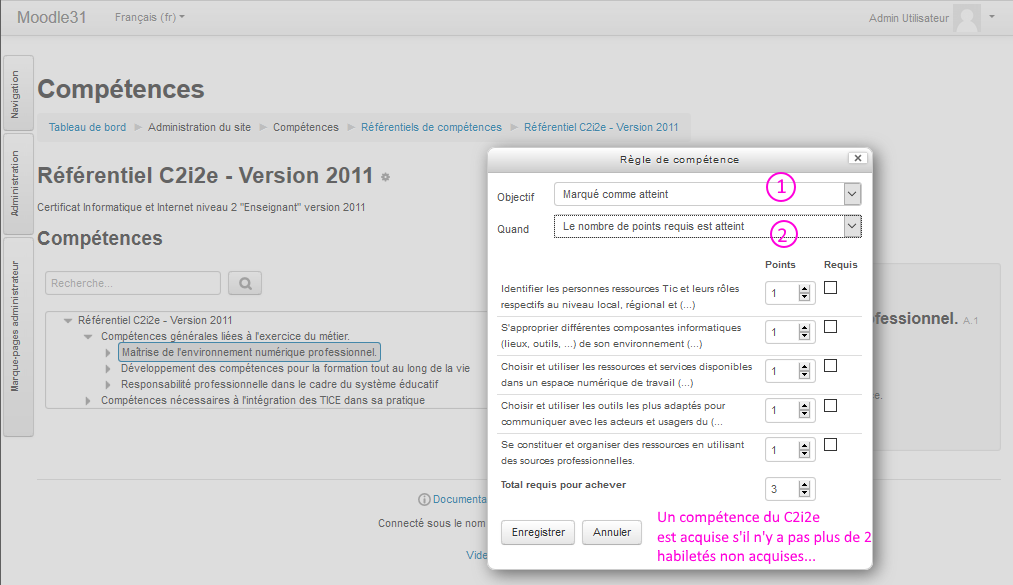« Référentiels de compétences » : différence entre les versions
Aucun résumé des modifications |
|||
| Ligne 46 : | Ligne 46 : | ||
*[[Plans de formation]] | *[[Plans de formation]] | ||
*[[Bloc des Plans de formation]] | *[[Bloc des Plans de formation]] | ||
*[Rapport de compétences]] | *[[Rapport de compétences]] | ||
*[[FAQ des compétences]] | *[[FAQ des compétences]] | ||
Version du 25 mai 2016 à 15:25
Nouveauté
Moodle 3.1
Configurer un Référentiel de compétences
Les utilisateurs ayant le rôle d'administrateur au niveau du site et ceux qui disposent de la capacité de géreér les référentiels de compétence (tool/lp:competencymanage) au niveau du site ou d'une catégorie peuvent créer de nouveaux référentiels ainsi que les compétences qui leur sont associées.
Aller à Administration du site > Compétences > Référentiels de compétences pour créer un ensemble de compétences au niveau du site ; pour créer un ensemble de compétences depuis une catégorie suivez le même type de lien à partir du bloc Administration de la catégorie.
- Tous les référentiels disponibles sont affichés sur cette page ; cliquer le boutons "Ajouter un référentiel de compétences" pour en créer un nouveau :
- Le numéro d'identification (qui peut être constitué de toute chaîne de caractère) doit être choisi avec soin, afin d'éviter les ambiguïtés, surtout s'il est souhaitable de proposer simultanément différentes versions du même référentiel de compétences sur le site (par exemple différentes révisons annuelles).
- Le Barème associé au référentiel est celui qui sera attribué par défaut aux compétences pour leur évaluation. Cependant un compétence peut avoir son propre barème dans le référentiel.
- Cliquer Configurer le barème affiche des informations supplémentaires sur la gestion de l'évaluation. Ainsi pour chaque barème il doit y avoir une valeur par défaut, laquelle sera assignée quand une compétences est validée par une règle automatique et il faut aussi indiquer quelles valeurs du barème permettent de validerla compétence ; cela permet aux étudiants de vérifier d'un coup d'oeil quelles compétences sont acquises et quelles ne le sont pas..
- La fenêtre déroulante des Taxinomies vous pouvez définir les étiquettes dénommant les compétences pour ce référentiel, en fonction de leur profondeur dans l'arbre des compétences.
Une fois le référentiel de compétences créé celui-ci apparaît dans la liste des référentiels et vous pouvez passer à l'attribution de compétences.
N.B. :
- Les référentiels de compétences peuvent aussi être importés en utilisant des plugins spécialisés. Consultez la liste des plugins dans la base d e données des plugins pour plus d'information.
- Le module Référentiel développé par J. Fruitet pour Moodle 3.1 dispose d'un outil d'exportation vers les référentiels de compétences de Moodle. [[1]].
Ajouter des compétences à un référentiel
Pour ajouter des compétences à un référentiel cliquer sur le nom du référentiel. Vous accédez à la page de gestion des compétences pour ce référentiel.
Cette page vous permet de construire l'arbre des compétences qui constituent votre référentiel de compétences. Pour commencer l'ajout de compétences commencez par cliquer sur le noeud de l'arbre où procéder à l'insertion d'une nouvelle compétence (le premier noeud - la racine - de l'arbre est le référentiel lui-même), puis cliquez le bouton Ajouter une compétence. (Si le nom de l'étiquette est différent dans votre taxinomie le bouton s'adapte, par exemple "Ajouter une habileté".)
- Le numéro d'identification [ID number] est requis et doit être unique pour ce référentiel de compétence. Il est utilisé pour associer les compétences lors des procédure de sauvegarde et de restauration ainsi que lors des migrations vers de nouvelles versions de référentiels.
- Le Barème et les items de la fenêtre de Configuration du barème seront hérités par défaut du barème associé au référentiel ; toutefois vous pouvez définir un barème personnalisé pour chaque compétence si nécessaire.
- Une fois la compétence créée, cliquer "'Modifier'" en regard de la compétence sélectionnée affiche d'autres options, permettant par exemple d'indiquer que la compétence est associée à d'autres compétences ; vous pouvez aussi créer des règles automatiques de validation. Une règle automatique de validation (uneRègle de compétence) permet de valider une compétence dont toutes les sous-compétences sont validées.
Configurer une règle de compétence
- Une compétence peut être marquée comme acquise (être validée) quand ses sous-compétences sont validées ou qu'elles totalisent un certain seuil en terme de points.
- Pour ce faire cliquer Modifier en regard de la compétence et sélectionner Règle de compétence
- Cliquer dans la boîte en regard du champ Objectif (zone 1 ci-dessous) et choisir "Marquer comme acquis" (zone 2 ci-dessous.)
- La rubrique 'Quand' permet de sélectionner 'Toutes les compétences filles sont atteintes' ou 'Le nombre de points requis est atteint'. Pour 'Le nombre de points requis est atteint' vous pouvez positionner les points et désigner les sous-compétences requises pour que la compétence mère soit validée :